作者:略懂的大龙猫
之所以写这篇文章,是因为前几天遇到一个网友说:装系统时为什么主机识别不到装机U盘?所以我觉得有必要写一篇适合新手的U盘装系统入门。
如果主机识别不到装机U盘(排除U盘坏了),大概率是因为主板启动引导模式和U盘引导分区类型不符:
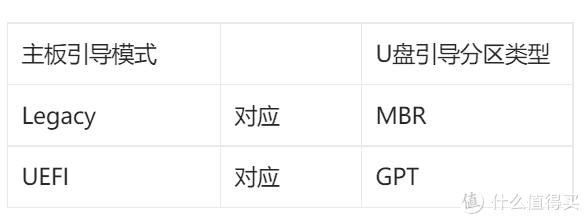
Legacy是旧的启动引导模式,在那个时代流行进入PE系统然后用Ghost装机。很多旧PE工具制作的引导U盘不支持UEFI,如果主板BIOS关闭了CSM(兼容模式),那么U盘的引导分区就不会被识别。
正确的装机方式是:不要再用旧PE工具(包括某桃、某白菜,预装多少广告软件我就不吐槽了),也不要再Ghost装机了,你知道那些Ghost镜像有多少垃圾软件和木马吗!
装机工具Ventoy、Rufus都支持Legacy、UEFI两种引导模式,系统镜像推荐下载官方原版镜像。Ventoy、Rufus只是装机工具,不具备系统维护功能,所以我建议再备个PE系统以备不时之需。PE系统我推荐微PE和优启通,这两个PE一直保持了干净无广告的优点。
首先用Ventoy制作一个启动U盘。Ventoy的优点是一个启动盘可以放入多个系统镜像,可以按需安装任意系统,无需重复制作启动盘,十分方便。
打开Ventoy,选择U盘对应的盘符,点击安装即可:
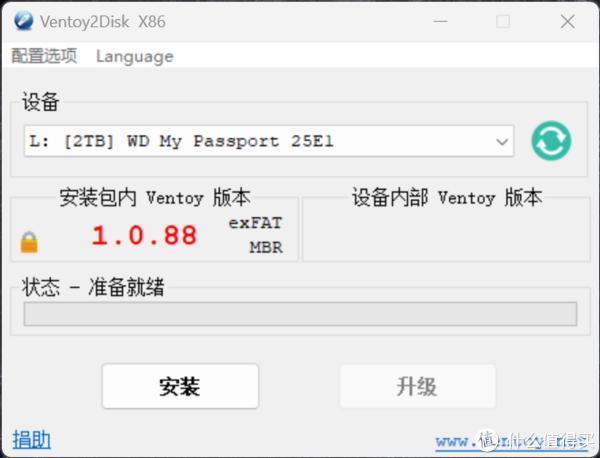
如果是新机装系统(之前没有安装过其它系统),进入BIOS后在启动选项里选择从U盘启动:
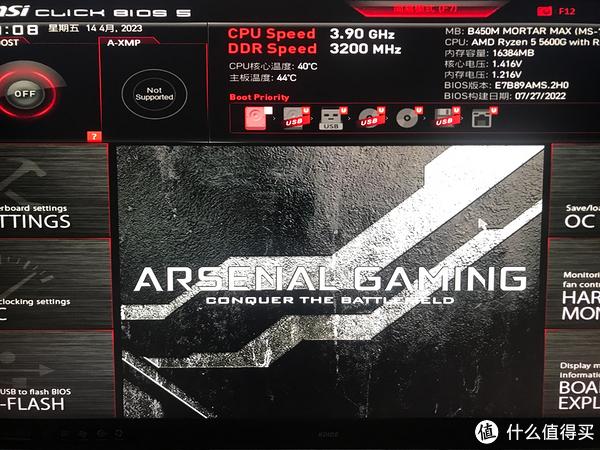
引导进入Ventoy,选择对应的系统安装镜像进行安装即可:
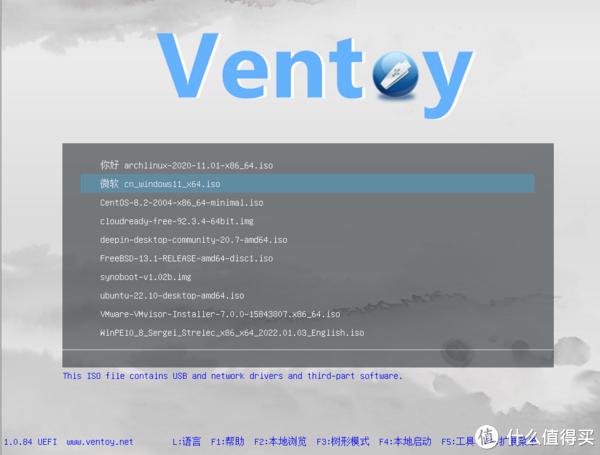
如果之前安装了系统并启动了secure boot。如果是要删除之前系统安装其它系统,则需要在BIOS里删除当前系统秘钥。如果是较为老旧的系统,还需要关闭安全启动并开启CSM(兼容模式)。
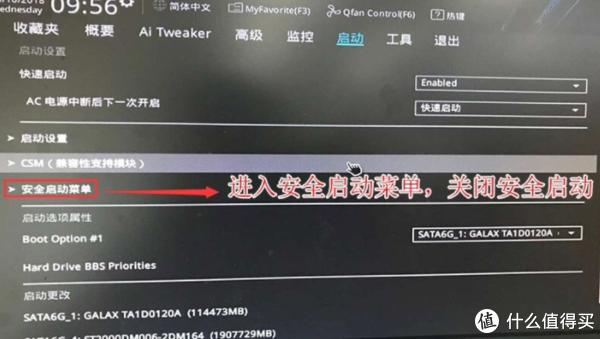
如果设备已经安装过系统,但一些系统镜像自身无法自动格式化之前的硬盘分区(比如iStoreOS),安装完成后会出现无法进入新系统的情况。解决这个问题需要,先进入PE系统,然后用分区大师删除之前的引导分区(前提要备份好资料),再进行系统安装。
准备一个PE系统用于系统维护也很方便,可以通过PE系统进行系统安装,磁盘管理、紧急情况的资料拷贝。
这里介绍用微PE做一个PE系统启动盘,制作过程很简单,打开安装工具选择U盘盘符(也可以安装到本地分区),等等安装写入完成即可:

最后再介绍一下,装机U盘常用的一些维护工具:
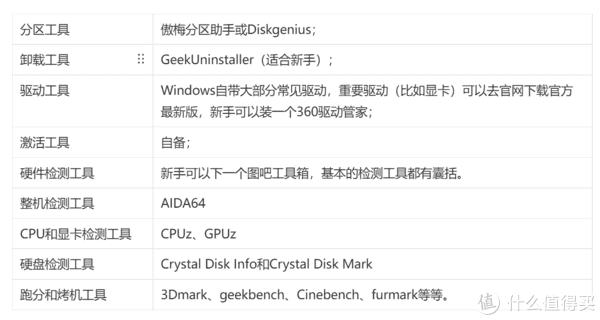

2.5寸硬盘也可以改装成移动硬盘,移动硬盘可以装机,但是有的设备供电不足容易出现无法读盘的情况,所以还是U盘更稳妥一点。
就介绍到这里!

4000520066 欢迎批评指正
All Rights Reserved 新浪公司 版权所有

